DIV+CSS开发软件之Adobe Dreamweaver介绍
如果你不会安装Adobe Dreamweaver,了解Dreamweaver安装教程:http://www.divcss5.com/css-tool/t91.shtml
接下来我们(www.divcss5.com)给大家介绍是大家最熟悉不过的软件Adobe Dreamweaver,他被称为网页三剑客之一主要成员。

Dreamweaver我们常称他为DW,是开发DIV+CSS比较好的工具。
Dreamweaver特点
1、开发css具体完善快捷简便提示功能
2、新建html和css文件非常方便
3、代码和效果可以上下对应浏览参考
接下来我们给介绍使用Dreamweaver技巧
使用Dreamweaver提示功能快速写CSS代码,CSS属性英文的拼写一直是新手学习感觉不可解决的问题。这里我们使用DW的提示功能即可无需让你记住具体英文单词的拼写,我们只需要记住的是一看某英文单词就知道它的属性、管什么的、属性值有什么、属性常用值代表什么,如看见font-size你就应该知道他是与文字有关,是管理字的大小,他的值是数字如font-site:20px;,代表字大小为20像素。
1、使用Dreamweaver提示属性,如下图
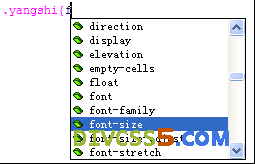
在写好css命名后再按“{”花括号时候就会弹出CSS属性列表共大家选择,或者在一个属性分号“;”结束后,在输入法英文并半角小写时候点一个空格,也会弹出css属性列表(这里可以输入属性英文单词的开头字母以便找到自己需要css属性单词)
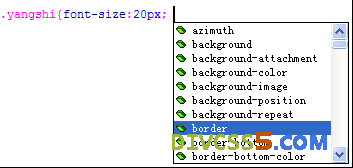
2、提示css属性的值
首先选择css属性列表的属性并按回车选中蓝色背景的CSS属性(如图overflow蓝色底的属性)
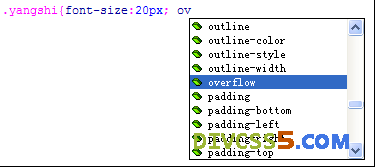
按完回车选择好css属性后将提示该属性值的可选列表(如下图,提示:可以使用键盘小键盘带上下箭头,上下选择属性或属性值 div)
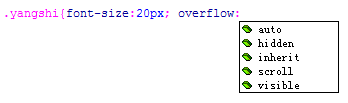
这样熟练运用将很快开发css样式。
新建html和css文件方便性
我们新建一个html和css文件更加方便,新建出来的html基本是标准的基本html页面。
介绍新建一个html文件
1、首先点击Dreamweaver软件的“文件(F)”中的“新建(N)”

2、在弹出的窗口中选择“空白页”,再选择“HTML”如果是新建css文件则点“CSS”。
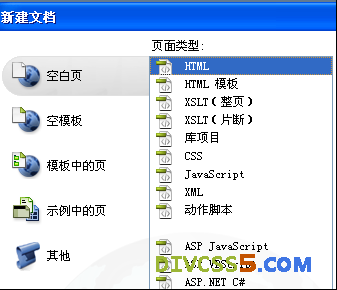
3、点击右下角的“创建(R)”,这样就新建出一个标准的最基本的html文件页面。
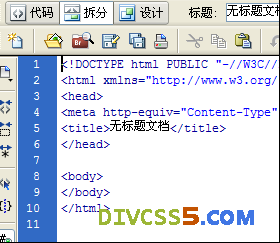
如果是新建CSS文件只需在新建文件时候的第2步选择“CSS”即可创建一个css文件。
最后保存html或css为自己需要文件名即可。
代码和效果可以上下对应浏览参考
在软件打开一个html文件点击“拆分”即可将窗口风格为上下两部分,上部分为代码模式,下部分为浏览网页模式。
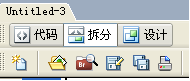
窗口的代码区与浏览区图例如下
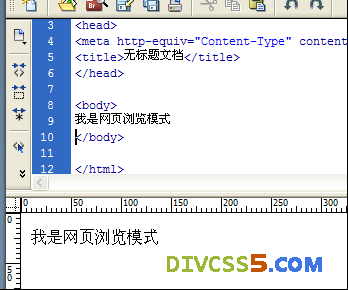
虽然有时候我们在开发div css的时候,浏览区不一定标准显示,但是我们可以通过浏览器很快找到浏览区具体内容的代码位置,方便我们开发查找代码。
以上是www.divcss5.com总结Dreamweaver“DW”软件在开发DIV+CSS的时候常用方法和功能。希望大家在实际制作使用时候多总结多熟悉各类。
相关教程:CSS单词输入方法
至于大家说,有的人可以只用记事本可以写网页、写CSS、写程序。对此大家不必去特意要求自己,因为各人的情况不同,而开发网页的软件有很多,各个语言的编程都是有自己的对应软件。只要大家从基础做起,找到适合自己顺手开发工具或者手写都可以。假如你用记事本手写一个网页需要2天时间,如果一个人用工具辅助开发只需要半天的时间,你说如果你们两个去应聘同一个职位老板会要谁?所以大家在以后多总结,多实践,找出适合自己开发工具和技巧是最佳之选。
DW安装教程:http://www.divcss5.com/css-tool/t91.shtml
如需转载,请注明文章出处和来源网址:http://www.divcss5.com/css-tool/t91.shtml








